Final Cut Pro – Benutzerhandbuch für Mac
- Willkommen
- Neue Funktionen
-
- Einführung in das Importieren von Medien
- Der erste Import
- Dateien während des Imports verwalten
-
- Von Image Playground importieren
- Importieren aus iMovie für macOS
- Importieren aus iMovie für iOS oder iPadOS
- Importieren aus Final Cut Pro für das iPad
- Importieren aus Final Cut Camera
- Importieren aus „Fotos“
- Importieren aus „Musik“
- Aus Apple TV importieren
- Importieren aus Motion
- Importieren aus GarageBand und Logic Pro
- Importieren mithilfe von Arbeitsablauferweiterungen
- Aufnehmen in Final Cut Pro
- Speicherkarten und Kabel
- Unterstützte Medienformate
- Formate von anderen Anbietern mit Medienerweiterungen importieren
-
-
- Einführung in die Wiedergabe
- Medien wiedergeben
- Medien überfliegen
- Medien im Ereignis-Viewer wiedergeben
- Zwei Videobilder vergleichen
- Medien auf einem externen Display wiedergeben
- Einzoomen in den Viewer
- Wiedergabequalität steuern
- Überlagerungen im Viewer verwenden
- Rendern im Hintergrund
- Wiedergeben von Slow-Motion-Clips
-
-
- Schneiden – Einführung
-
- Einführung in das Hinzufügen von Clips
- Bewegen von Clips in die Timeline
- Anhängen von Clips an das Projekt
- Clips einfügen
- Clips verbinden
- Clips überschreiben
- Ersetzen von Clips
- Hinzufügen von Standbildern
- Standbilder erstellen
- Nur Video oder Audio eines Clips hinzufügen
- Clips aus Projekten entfernen
- Clips auf „Solo“ setzen oder deaktivieren
- Ausgangsclip eines Projektclips suchen
- Clips in der Timeline anordnen
-
- Scrollen in der Timeline
- Vergrößern und Verkleinern der Anzeige in der Timeline
- Darstellung von Timeline-Clips ändern
- Objekte in der Timeline einrasten
- Im Projekt navigieren
- Mithilfe des Timecodes navigieren
- Quellen- und Projekt-Timecode anzeigen
- Projekt im Timeline-Index anzeigen
- Clips mit duplizierten Bereichen anzeigen
- Verwackeltes Videomaterial korrigieren
-
- Einführung in Effekte
-
- Übergänge – Einführung
- Übergänge erstellen
- Hinzufügen von Übergängen und Überblendungen
- Übergang schnell mit einem Tastaturkurzbefehl hinzufügen
- Festlegen der Standarddauer für Übergänge
- Entfernen von Übergängen
- Anpassen von Übergängen in der Timeline
- Anpassen von Übergängen im Informationsfenster und im Viewer
- Jump Cuts mit dem Übergang „Fließen“ zusammenführen
- Anpassen von Übergängen mit mehreren Bildern
- Anpassen von Übergängen in Motion
-
- Integrierte Effekte – Einführung
- Vergrößern, Verkleinern, Bewegen und Drehen von Clips
- Bildausschnitt mit „Intelligent Anpassen“ ändern
- Trimmen der Ränder eines Videobilds
- Beschneiden von Clips
- Schwenken und Zoomen in Clips
- Ändern der Clipperspektive
- Arbeiten mit integrierten Effekten
- Entfernen von integrierten Effekten
-
- Einführung in Clipeffekte
- Videoeffekte hinzufügen
- Hinzufügen von Standardvideoeffekten
- Anpassen von Effekten
- Ändern der Reihenfolge von Clipeffekten
- Kopieren von Effekten zwischen Clips
- Effekte umbenennen
- Sichern von Voreinstellungen für Videoeffekte
- Keyframes kopieren und einsetzen
- Reduzieren des Videorauschens
- Entfernen oder Deaktivieren von Effekten
- Ändern von Effekten in Motion
- Anpassungsclips hinzufügen
-
-
- Einführung in Untertitel
- Ablauf für Untertitel
- Erstellen von Untertiteln
- Importieren von Untertiteln
- Ein- oder Ausblenden von Untertiteln
- Bearbeiten des Untertiteltexts
- Anpassen und Anordnen von Untertiteln
- Formatieren von Untertiteltext
- Erstellen von Untertiteln in mehreren Sprachen
- Konvertieren von Untertiteln in ein anderes Format
- Untertitel exportieren
-
- Einführung in die Multicam-Bearbeitung
- Arbeitsablauf für Multicam-Bearbeitung
- Importieren von Medien für Multicam-Schnitte
- Kameranamen und Kamerawinkel hinzufügen
- Erstellen von Multicam-Clips
- Schneiden und Wechseln von Kamerawinkeln
- Synchronisieren und Anpassen von Kamerawinkeln
- Multicam-Clips bearbeiten
- Multicam-Bearbeitung – Tipps
- Hinzufügen von Handlungen
- Präzisionseditor verwenden
-
- Einführung in das zeitliche Ändern von Clips
- Ändern des Abspieltempos von Clips
- Variable Tempoeffekte erstellen
- Tempoübergänge hinzufügen
- Umkehren oder Zurückspulen von Clips
- Erstellen sofortiger Wiederholungen (Instant Replays)
- Beschleunigen der Clipwiedergabe mit Jump Cuts
- Haltesegmente erstellen
- Zurücksetzen von Tempowechseln
- Anpassen von Bildgrößen und Bildraten
- Verwenden von XML zum Übertragen von Projekten
-
- Einführung in 360°-Video
- Importieren von 360-Grad-Video
- Einstellungen für 360-Grad-Video
- 360°-Projekte erstellen
- Anzeigen von und Navigieren in 360-Grad-Video
- Hinzufügen von 360-Grad-Clips zu Standardprojekten
- Hinzufügen des Effekts „360-Grad-Patch“
- Effekt „Tiny Planet“ hinzufügen
- Teilen von 360-Grad-Clips und -Projekten
- 360-Grad-Video – Tipps
-
- Einführung in Stereovideo und räumliches Video
- Bearbeiten von Stereo- und räumlichen Video – Arbeitsablauf
- Räumliches Video aufnehmen
- Stereovideo und räumliches Video importieren
- Neues Stereovideoprojekt erstellen
- Vorschau für Stereovideo und räumliches Video wiedergeben
- Eigenschaften für Stereovideo anpassen
- Stereo- und räumliches Video bearbeiten
- Exportieren oder Teilen von Stereovideo und räumlichem Video
-
-
- Verfolgung von Objekten – Einführung
- Funktionsweise des Objekttrackings
- Effekt mit einem sich bewegenden Objekt verknüpfen
- Bild oder anderen Clip mit einem sich bewegenden Objekt verknüpfen
- Position eines Tracking-Effektes versetzen
- Objektverfolgung anpassen
- Ändern der Analysemethode für das Tracking
- Manuelles Erstellen von Motion-Tracks
-
- Einführung in die Farbkorrektur
-
- Einführung in Farbkorrektureffekte
- Arbeitsablauf für manuelle Farbkorrektur
- Farbkorrektureffekte hinzufügen
- Entfernen von Farbkorrektureffekten
- Effekt „Farbtafel“ verwenden
- Effekt „Farbräder“ verwenden
- Effekt „Farbkurven“ verwenden
- Verwenden des Effekts „Farbton-/Sättigungskurven“
- Effekt „Farbanpassungen“ verwenden
- Verwenden von Farbvoreinstellungen
- LUTs anwenden
-
- Einführung in das Teilen von Projekten
- Für Apple-Geräte teilen
- Im Internet teilen
- Teilen per E-Mail
- Stereovideo oder räumliches Video teilen
- Stapelfreigabe
- Mit Compressor teilen
- Ziele zum Teilen erstellen
- Metadaten für geteilte Objekte ändern
- Status von geteilten Objekten anzeigen
- Exporte durch gleichzeitige Verarbeitung beschleunigen
-
- Medienverwaltung – Einführung
-
- Informationen eines Clips anzeigen
- Überschreiben der Metadaten eines Clips
- Suchen von Ausgangsmediendateien
- Clips erneut mit Mediendateien verknüpfen
- Projekte und Mediatheken zusammenlegen
- Sicherungskopien von Projekten und Mediatheken erstellen
- Optimierte Dateien und Proxy-Dateien erstellen
- Erstellen eines reinen Proxy-Projekts
- Renderdateien verwalten
- Anzeigen von Hintergrundaktionen
- Kamera-Archive erstellen
- Glossar
- Urheberrechte und Marken

Steuerelemente für „Platzierung“ in Final Cut Pro für den Mac
Viele Materialebenen beinhalten Grafikbilder (mit festen Abmessungen), die auf das 3D-Textobjekt angewendet werden (wie das Muster eines Gewebes oder die Falten einer Alterungseffektebene). Die Steuerelemente für jede dieser Ebenen im Bereich „Material“ des Informationsfensters „Text“ umfassen verschiedene Platzierungssteuerelemente, mit denen du festlegen kannst, wie das Bild auf dem Textobjekt abgebildet wird.
Wenn du Platzierungseinstellungen auf mehrere Ebenen gleichzeitig anwenden willst, weise der Platzierung dieser Ebenen die Option „Geteilt“ zu. In diesem Fall werden die Steuerelemente für die geteilte Platzierung im Bereich „Material“ des Informationsfensters „Text“ angezeigt und ersetzen die Platzierungssteuerelemente der einzelnen Ebenen. Ebenen, deren Platzierung auf „Unabhängig“ eingestellt ist, sind von den Einstellungen für die getreilte Platzierung nicht betroffen. Wenn du zusätzliche Ebenen hinzufügst, die Platzierungssteuerelemente beinhalten, kannst du wählen, ob für sie geteilte Einstellungen verwendet oder ob sie einzeln gesteuert werden sollen.
Im Bereich „Material“ des Informationsfensters „Text“ sind auch Steuerelemente des Typs „Globale Platzierung“ vorhanden, mit denen du den Zufallsmodus beim Platzieren von auf Materialebenen angewendeten Strukturen verwenden kannst. Diese Einstellungen gelten für allen Strukturen, unabhängig davon, ob sie als „Unabhängig“ oder „Geteilt“ definiert sind.
Steuerelemente für die unabhängige Platzierung
Diese Steuerelemente erscheinen in jeder Materialebene, die eine Struktur enthält, die auf den 3D-Titel angewendet wird.
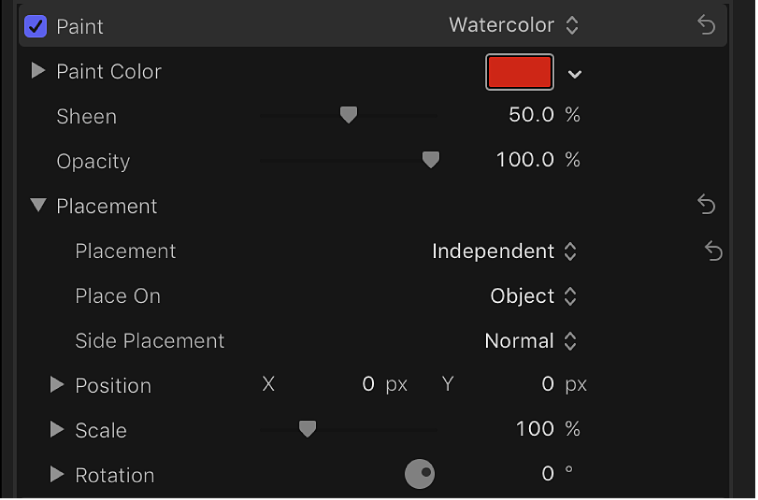
Platzierung: Mit diesem Einblendmenü wird festgelegt, ob das Mapping des Bilds unabhängig erfolgt (d. h., die darunter befindlichen Steuerelemente wirken sich auf die Platzierung des Bilds aus) oder ob es mit den anderen Bildern geteilt wird, die auf dem ausgewählten 3D-Titel platziert werden.
Wenn „Platzierung“ auf „Geteilt“ eingestellt ist, werden die übrigen Platzierungsparameter der Materialebene ausgeblendet, weil die Ebene jetzt durch die Einstellungen für „Geteilte Platzierung“ im Abschnitt „Optionen“ gesteuert wird.
Platzieren auf: Ein Einblendmenü, über das du wählen kannst, ob das Bild oder die Struktur einmal auf das gesamte Textobjekt oder getrennt auf jede Glyphe (Buchstabe) angewendet werden soll.
Seitenplatzierung: Ein Einblendmenü zum Auswählen, wie das zugeordnete Bild oder die zugeordnete Struktur auf die Seiten des Textobjekts angewendet wird. Wähle eine der folgenden Optionen:
Normal: Das Bild oder die Struktur wird auf die Vorderseite und die Seiten des Textobjekts in derselben Richtung abgebildet.
90° drehen: Das Bild oder die Struktur wird auf die Vorderseite des Textobjekts abgebildet; dasselbe Bild wird auf die Seiten des Textobjekts abgebildet, aber um 90 Grad gedreht.
Vom Rand dehnen: Das Bild oder die Struktur wird auf die Vorderseite des Textobjekts abgebildet und auf den Seiten werden die Pixel auf der Kante wiederholt, sodass das Muster über die Seiten des Textobjekts gedehnt wirkt.
Position: Werteregler, mit dem die Position festgelegt wird, an der das Bild oder die Struktur auf dem Objekt abgebildet wird.
Skalierung: Ein Schieberegler, mit dem die Vergrößerungsstufe (Zoom) des abgebildeten Bilds oder der abgebildeten Struktur angepasst wird. Klicke auf das Dreiecksymbol, um die separaten Schieberegler für die X- und die Y-Skala und das Markierungsfeld „Mit Schriftgröße skalieren“ einzublenden.
Mit Schriftgröße skalieren: Ein Markierungsfeld (verfügbar, wenn du auf das Dreiecksymbol „Skalieren“ klickst), mit dem sich die Größe des angewendeten Bilds oder der angewendeten Struktur proportional ändern lässt, wenn du die Schriftgröße des Textobjekts änderst.
Rotation: Ein Drehregler, mit dem sich das abgebildete Bild oder die abgebildete Struktur um die Z-Achse drehen lässt. Klicke auf das Dreiecksymbol, um separate Drehregler zum Drehen um die X-, Y- und Z-Achse einzublenden.
Steuerelemente für die geteilte Platzierung
Diese Steuerelemente werden im Bereich „Option“ des Informationsfensters „Text“ angezeigt, wenn im Einblendmenü „Platzierung“ für eine Materialebene „Geteilt“ ausgewählt ist. Diese Steuerelemente sind identisch mit den oben beschriebenen Platzierungssteuerelementen des Typs „Unabhängig“.
Steuerelemente für die globale Platzierung
Diese Einstellungen wirken sich auf alle Bilder aus, für die es Platzierungssteuerelemente des Typs „Unabhängig“ oder „Geteilt“ gibt. Diese Steuerelemente werden im Abschnitt „Optionen“ des Informationsfensters „Text“ angezeigt.
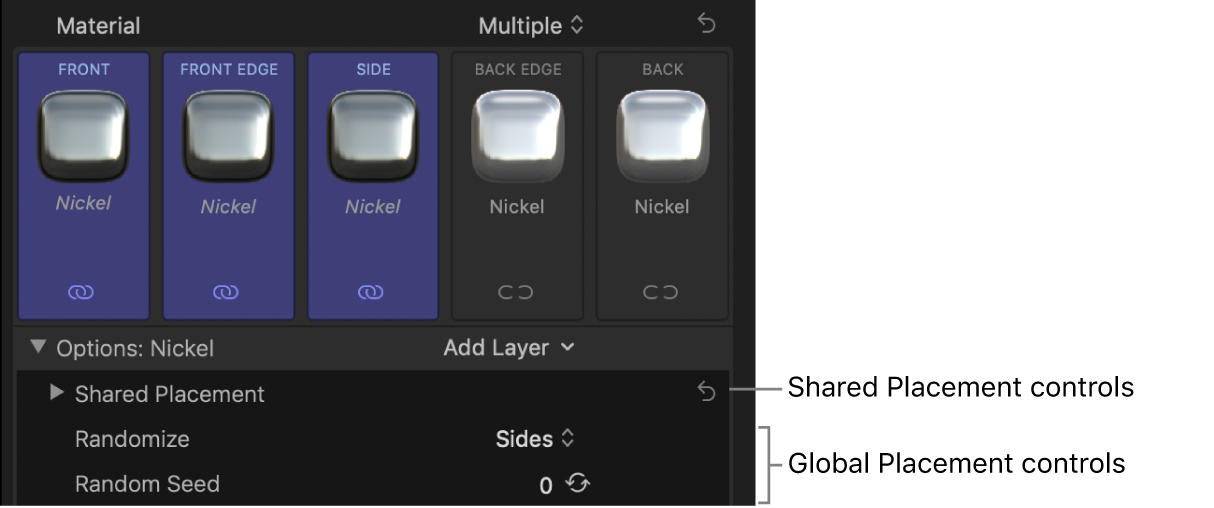
Du kannst Variationen der Muster erstellen, die Final Cut Pro zum Platzieren von Strukturen, Effekten und Bildern auf Textobjekten in deinen 3D-Titeln verwendet. In manchen Fällen möchtest du vielleicht, dass die Platzierung des auf die Zeichen in deinen Titeln angewendeten Musters variiert. Die Funktion „Zufällige Streuung“ ist zum Beispiel ein Generator für ein zufälliges Muster für diesen Zweck.
Zufallsmodus: Ein Einblendmenü, in dem du auswählen kannst, ob der Zufallsmodus nur auf die Seiten, nur auf die Vorder- und Rückseite oder auf alle Facetten angewendet werden soll.
Zufällige Streuung: Ein Steuerelement, mit dem ein anderer Zufallswert ausgewählt werden kann, um die zufällige Platzierung des Musters zu ändern. Klicke auf die Taste „Erzeugen“, um Final Cut Pro einen Zufallswert auswählen zu lassen, oder gib selbst einen Wert ins Textfeld ein.